Inaktivera e-post vidarebefordran i Outlook
Lär dig hur du kan förhindra att e-postmottagare kan vidarebefordra ett e-postmeddelande i Microsoft Outlook.
När du öppnar en Microsoft Excel-fil kommer du alltid att börja med ett ark. Men om du behöver mer kan du alltid lägga till så många du behöver. Du kan till och med göra saker som att namnge fliken eller lägga till lite färg på den. Excel kan se överväldigande ut när du först öppnar det, men det är inte så skrämmande när du lär känna det.
Grunderna om Microsoft Excel-ark
Du öppnar en ny Excel-fil och fyller i det första arket den ger dig, men du måste ange mer information. Oroa dig inte; du behöver inte börja radera något för att få plats med mer data. Genom att helt enkelt lägga till ett nytt ark kan du lägga till mer information i din Excel-fil och hålla all information på ett ställe.
Hur man infogar ett nytt Excel-ark
För att lägga till ytterligare ett ark till din Excel-fil, klicka på plusikonen till höger om den befintliga arkfliken längst ner.
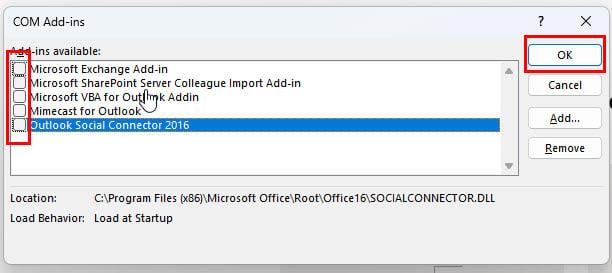
Du kan enkelt hitta informationen i din Excel-fil eftersom de kommer att numreras. För att öppna ett specifikt blad behöver du bara klicka på det. Om du inte vill ha arken numrerade och föredrar att namnge dem kan du också göra det.
Du kan byta namn på Excel-arket genom att dubbelklicka på arkfliken ( där det står ark1) . Det tillfälliga namnet kommer att markeras. Börja bara skriva det nya namnet och tryck på enter. Eller så kan du högerklicka på fliken och välja alternativet Byt namn.
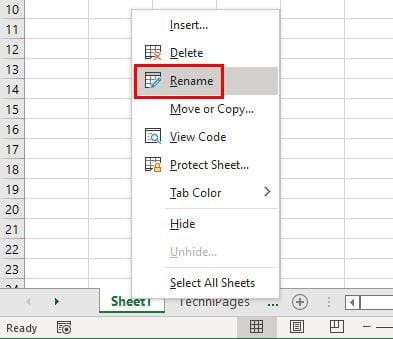
För att få dina Excel-flikar att sticka ut kan du lägga till färger för att snabbt identifiera dem. Du kan göra detta genom att högerklicka på fliken och välja alternativet flikfärg.
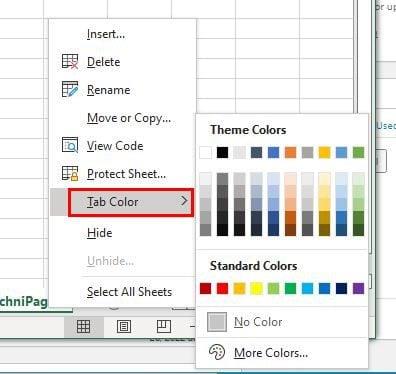
Om du inte hittar din del kan du klicka på alternativet Fler färger och ändra HEX så mycket du behöver med upp- och nedpilarna.
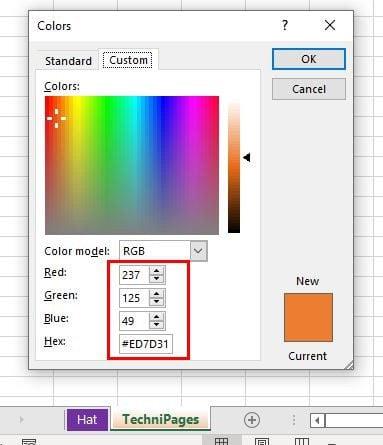
Hur man enkelt flyttar genom Excel-flikar med en kortkommando
Du kan klicka på den när du vill gå från ett Excel-ark till ett annat. Men om du inte känner för att ta händerna från tangentbordet finns det en tangentbordskombination du kan prova att flytta genom flikarna. Tryck bara på tangenterna sida upp och ner på tangentbordet för att flytta från vänster till höger. Det är så enkelt.
Hur man använder gå-till-alternativet i Excel
Så länge vi är på ämnet att flytta runt, låter ett alternativ i Excel dig flytta till en specifik cell. Det här alternativet är användbart när du har ett ark med mycket information. Du kan prova den här funktionen genom att gå till:
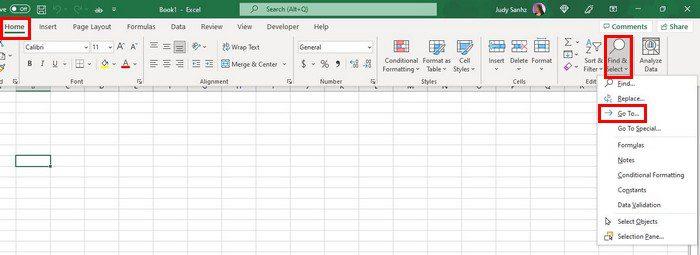
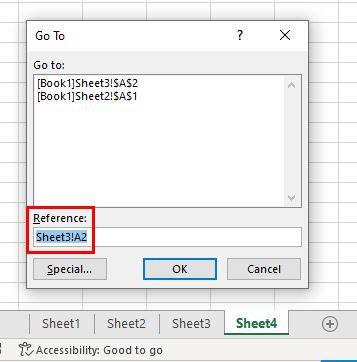
Gör mer plats
När du har många flikar öppna kommer du inte att kunna se några av dem efter att ha öppnat ett specifikt nummer. Du kan göra rullningslisten mindre så att du kan se fler arkflikar. Till vänster om rullningslisten ser du tre vertikala punkter. Placera markören där, så kommer markören att ändra form. Högerklicka och dra rullningslisten till önskad storlek. Så länge du är där kommer du också att se tre horisontella prickar. Du kan flytta från det första och sista arket när du klickar på dessa prickar till vänster eller höger.
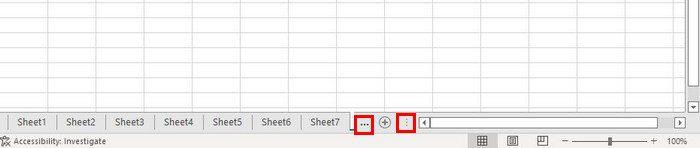
Hur man flyttar ett helt arkinnehåll till en annan arbetsbok
Du måste flytta ett helt arks data till en annan arbetsbok. Istället för att manuellt kopiera informationen kan du alltid använda en inbyggd Excel-funktion. Högerklicka helt enkelt på fliken och välj alternativet Kopiera/Flytta.
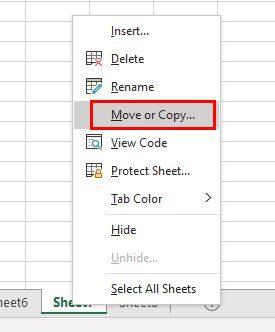
När nästa fönster visas, se till att du har den arbetsbok som du vill flytta data till öppen. Se också till att du väljer den nya och öppna arbetsboken från rullgardinsmenyn Till bok. Se till att du väljer ett ark i avsnittet Före ark, men du har också alternativet Flytta till slutet när du rullar nedåt.
Markera alternativet Skapa en kopia för att göra en kopia av fliken. Om du inte markerar rutan för det här alternativet är det enda som händer att fliken flyttas. Kopian kommer att ha samma namn eller arknummer. Kom ihåg att du kan ändra namnet genom att högerklicka på fliken och välja alternativet Byt namn. Du kan också flytta en flik genom att klicka på den och dra den. Du vet var du kommer att släppa den eftersom det kommer att finnas en pil som anger var fliken kommer att placeras.
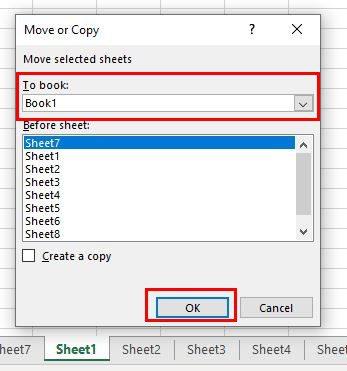
Hur man tar bort och döljer en Excel-flik
Det finns ett Excel-ark som du inte behöver längre eller behöver ur vägen. För att ta bort det, högerklicka helt enkelt på fliken och välj alternativet radera. Alternativet att dölja arket finns längst ner.
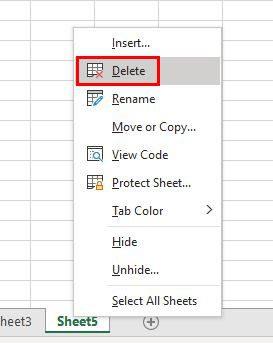
När du vill visa ett ark, klicka på fliken på valfritt ark och klicka på alternativet för att visa.
Slutsats
Det finns olika saker du kan göra med Excel-ark. Du kan byta namn på dem och flytta runt dem. Du kan också lägga till lite färg på dem för att snabbt identifiera dem, och du kan ta bort/dölja dem också. Vad kommer du att göra med dina Excel-ark? Dela dina tankar i kommentarerna nedan, och glöm inte att dela artikeln med andra på sociala medier.
Lär dig hur du kan förhindra att e-postmottagare kan vidarebefordra ett e-postmeddelande i Microsoft Outlook.
Läs denna steg-för-steg-guide om hur du automatiskt vidarebefordrar e-post i Outlook skrivbordsapp för Windows, macOS och andra enheter.
Tvinga fram ett meddelande på dina Microsoft Excel för Office 365-filer som säger Öppna som skrivskyddad med den här guiden.
En handledning som visar hur man importerar bilder från en annan Microsoft PowerPoint 365 presentationsfil.
Vi visar hur en systemadministratör kan låsa upp en Microsoft Excel-fil så att den kan redigeras av en annan användare.
Fortfarande använder Windows Live Mail för Hotmail eller andra e-post? Lär dig här hur du importerar Outlook-kontakter till Windows Live Mail desktop-app.
Lär dig hur du inaktiverar automatisk numrering och punktlistor i Microsoft Word med denna lättföljda handledning.
Om Office säger att åtgärden du begärde inte kunde utföras, uppdatera och reparera din Office-paket. Om problemet kvarstår, avinstallera Office.
Vill du få tillgång till ditt Yahoo Mail direkt från ditt Outlook-konto? Lär dig hur du lägger till Yahoo Mail i Outlook 2021, 2019 och 2016.
Hantera de fyra vanligaste problemen med Microsoft OneDrive med denna samling av lösningar för att få din molnlagring att fungera korrekt.







